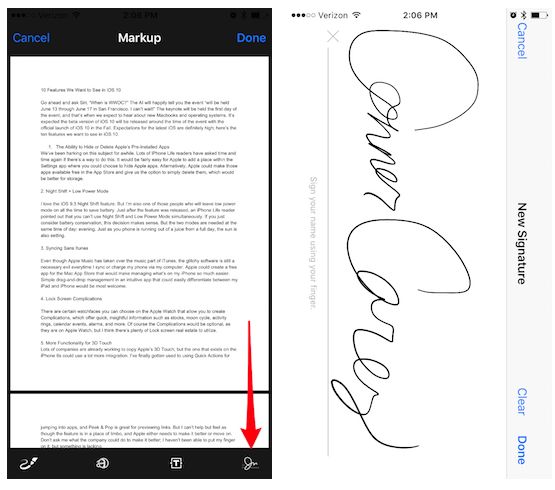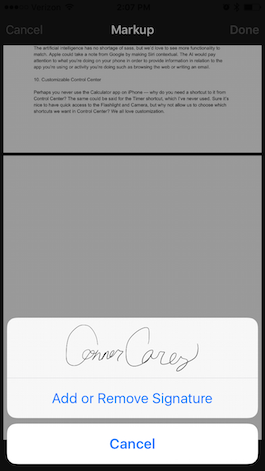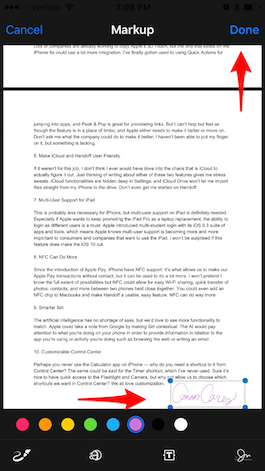直到不久之前,要對通過電子郵件收到的任何類型的文檔進行簽名,都需要使用打印機,鋼筆和掃描儀在上面簽名。 但是現在可以跳過所有這些步驟了, 簽署pdf檔案 從郵件或應用程序中iPhone或iPad的屏幕上。
首先是訓練您的簽名,一旦您完善了它的簽名(在紙上簽名與在屏幕上簽名並不相同),您就可以始終使用相同的簽名,甚至更改其顏色。 為此,您只需要使用iOS 9引入的標記功能。讓我們看看如何實現 從郵件應用程序簽名PDF文檔.
為此,最好將要簽名的文檔通過電子郵件發送給您,以便您可以輕鬆添加簽名並再次發送。 如果要簽署要發送的文檔,則必須先將其發送給自己。
至 簽署PDF文件 在電子郵件應用程序中,
- 使用打開電子郵件 PDF 附件並下載文檔。
- 通過單擊打開PDF文檔。
- 點擊看起來像工具箱的圖標,您可以在右下角看到它。
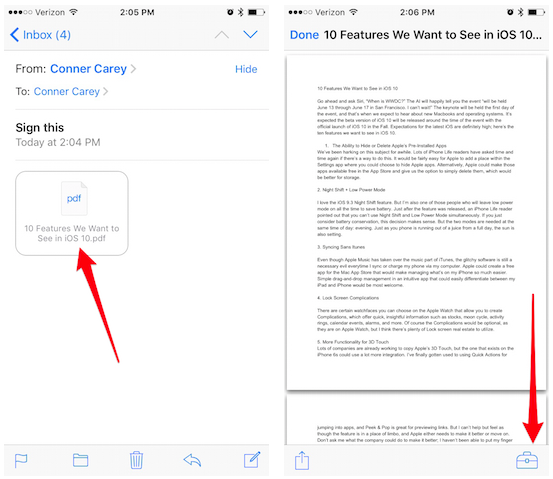
- 現在,單擊右下角的簽名圖標。
- 寫一個新的簽名
- 或選擇一個您已經保存的。
- 將簽名放置在頁面上後,您可以將其移動到所需的任何位置並拖動其角以更改簽名的大小。
- 您也可以在底部更改顏色。
完成後按“完成”,就可以發送電子郵件了。
不要忘記我們的部分 教程 您可以使用所有適用於所有Apple設備,設備和服務的技巧和竅門。
順便說一句,你沒有聽到 蘋果談話集,Applelised播客?
來源 iPhone生活